偶然间知乎上刷到一个关于vim的推荐,从中了解到vim是一个非常强大的文本编辑器,而且对一些常用的编程软件入vscode,intellij idea 等都有插件支持。
前几个月也接触过vim , 不过当时只是稍微接触一下,用于在Linux系统上更改一些项目配置而已。
今天心血来潮,准备攻克一下vim,感受一下不一样的编写技巧,挑战一下自我。
打开vim用户手册,从0开始慢慢学习,也希望屏幕前的你一起学习进步!
1. 第一次运行vim
vim [文件名]
例如: vim file.txt
出现如下视图
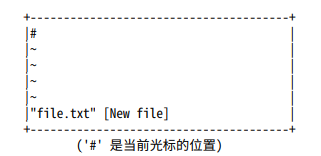
~ 代表文件行不存在 "file.txt" 中间表示文件名 [New file] 表示新建文件
2. 插入文本
i (insert) 进入插入模式
插入模式下可以编辑文本
iA very intelligent turtle
Found programming UNIX a hurdle
输入 "turtle" 后,按回车开始一个新行
按下【esc】之后退出插入模式
:set showmode 这个命令可以查询当前的模式 并且在最下方显示出来

3. 移动光标
h 左
j 下
k 上
l 右
开始用hjkl有点不符合正常的习惯,不知道移动哪个方向 用哪个键位,没办法只能多练, 熟能生巧。
这些键位的设置都是在右手边 是有一定道理的 光标可以更快速的移动 从而脱离鼠标
4.删除
x 删除当前光标的字符
dd 删除当前行
J 删除当前的换行符
例如:
i am a
cat
把光标放在c上按下大写字母J 就会变成 i an a cat
5.撤销和重做
u 撤销上一个命令 如果用dd删除一行 按下u可以恢复这一行
ctrl + R 回退前一个命令 可以回退撤销过多 多次按下u的操作
U 行撤销命令撤销所有在最近编辑的行上的操作
三个撤销命令有点乱但是只要记住 u 和 ctrl + R 是可以完全恢复到之前的状态就行
6.其他插入模式按键
a 移动至光标末尾并且进入插入模式
o 移动至光标下一行并且进入插入模式
O 移动至光标上一行并且进入插入模式
数字+command 会执行数字次数的命令 例如 9x 删除9个字符
7.退出
ZZ 命令退出
也有不保存退出 :q!
保存退出 :wq
8. help
:help + command 实现帮助更好理解命令
今天的学习到此结束
复习今天所学习的命令
vim [文件名] | i | h | j | k | l | x | dd | J |u | ctrl + R | U | a | o | O | ZZ | :q! | :wq | help